Esiste un modo semplice per trasferire i messaggi di WhatsApp su un nuovo iPhone? Ho appena aggiornato il mio iPhone 8 Plus all'ultimo iPhone 15. Ho molti messaggi WhatsApp di valore sul vecchio telefono. Ma non ho sincronizzato questi file su quello nuovo dopo aver effettuato l'accesso al mio iCloud. Ho davvero bisogno di trasferire la vecchia cronologia chat. Qualsiasi aiuto?
WhatsApp è un'app di messaggistica molto popolare che offre un modo conveniente per connettersi con familiari, amici, colleghi e altri. Hai mai affrontato la situazione in cui desideri trasferire WhatsApp su un nuovo iPhone? Infatti, WhatsApp fornisce un modo semplice per eseguire il backup di chat e allegati importanti su WhatsApp sul tuo nuovo iPhone 15 Pro Max/15 Pro/15 Plus/15, iPhone 14 Pro Max/14 Pro/14 Plus/14, iPhone 13 Pro Max/ 13 Pro/13/13 mini, iPhone 12/12 Pro/12 Pro Max/12 mini, iPhone 11/11 Pro/11 Pro Max, iPhone XS/XS Max/XR/X o iPad. ma come farlo? Ora puoi imparare 5 semplici modi per farlo trasferire WhatsApp su un nuovo iPhone in questo tutorial.
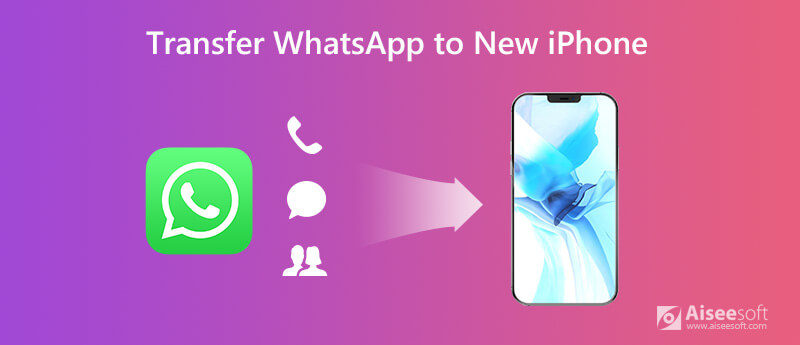
Con i primi due metodi, puoi trasferire WhatsApp da un iPhone a un altro. E se non avessi trovato le conversazioni necessarie? Per vari motivi, potresti non riuscire a ottenere i messaggi di WhatsApp e i relativi allegati copiati sul nuovo dispositivo iOS. Qui consigliamo vivamente il professionista Trasferimento WhatsApp per aiutarti a trasferire WhatsApp sul nuovo iPhone 15 o modelli precedenti. Puoi scaricarlo gratuitamente e provarlo.

NaN Scarica
Trasferimento WhatsApp per iOS
Sicuro al 100%. Nessuna pubblicità.



Oltre a trasferire i dati di WhatsApp, puoi anche utilizzare Aiseesoft WhatsApp Transfer per eseguire il backup dei tuoi preziosi messaggi, foto, video, audio e altri allegati su WhatsApp. Se elimini accidentalmente alcuni messaggi importanti, puoi visualizzare e ripristinare con precisione i dati esatti dal file di backup.
Come vecchi utenti iOS, potresti avere spesso la necessità di trasferire file tra diversi dispositivi, soprattutto quando acquisti un nuovo iPhone. Sappiamo tutti che iCloud può aiutarti a eseguire il backup di tutti i tipi di dati iOS sul suo servizio cloud. Quando esegui l'upgrade a un nuovo iPhone, puoi utilizzare iCloud per sincronizzare tutti i dati dal vecchio iPhone a quello nuovo. Quindi il primo metodo ti mostrerà come trasferire i messaggi WhatsApp da iPhone a iPhone con iCloud.
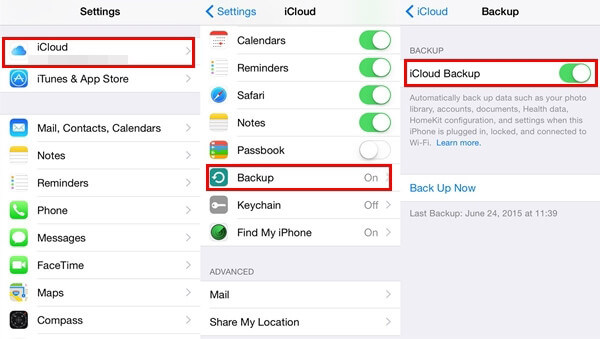
Con questo metodo, puoi trasferire WhatsApp da iPhone al nuovo iPhone. Tuttavia, devi sincronizzare tutti i backup di iCloud sul tuo nuovo dispositivo iOS. Se solo vuoi ripristinare i messaggi di WhatsApp sul nuovo iPhone, non è la scelta migliore.
Simile al metodo sopra, è possibile utilizzare l'aspetto del backup iCloud di WhatsApp per trasferire WhatsApp sul nuovo telefono. Puoi controllare i passaggi dettagliati di seguito:
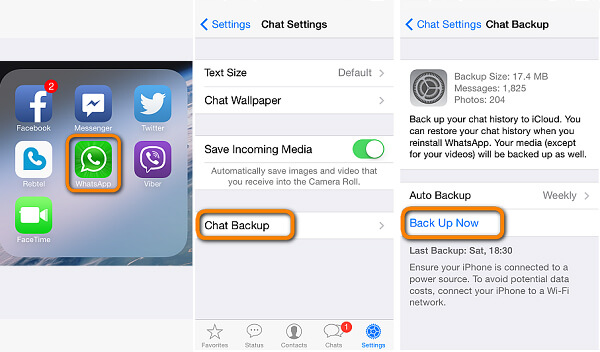
Quando sai che puoi trasferire WhatsApp sul nuovo iPhone con iCloud, potresti iniziare a chiederti se iTunes può fare la stessa cosa. iTunes ti consente di effettuare un backup dei tuoi dati e successivamente ripristinarli su qualsiasi altro dispositivo iOS. Quindi puoi fare affidamento su iTunes per copiare la cronologia di WhatsApp sul nuovo telefono. Seguire questi passaggi per ulteriori dettagli.

iTunes riconoscerà il nuovo iPhone. E questa volta devi scegliere l'opzione "Ripristina backup". Quindi puoi trasferire WhatsApp sul tuo nuovo iPhone 15/14/13/12/11/XS/X/8.
Vedi cosa fare se il tuo Backup di WhatsApp bloccato su iPhone or Android
Se i tuoi messaggi WhatsApp non sono allegati con molte immagini o video, puoi utilizzare Email per trasferirli dal vecchio dispositivo iOS al nuovo iPhone. Questo metodo consente di inviare facilmente chat selettive tramite e-mail.
Puoi anche trasferire WhatsApp da iPhone ad Android in questo modo.
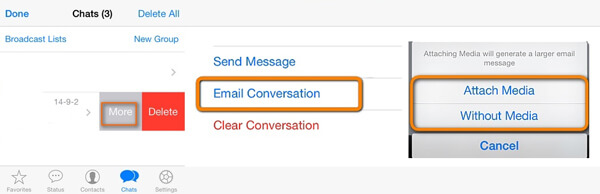
1. Posso avere due account WhatsApp su un iPhone?
Di solito, puoi avere un solo account su un iPhone, poiché hai solo un numero di telefono. Anche se il tuo iPhone ha la doppia SIM, devi comunque scegliere un numero di telefono per configurare WhatsApp.
2. Posso utilizzare lo stesso account WhatsApp su due iPhone diversi?
Non puoi usare WhatsApp con lo stesso account su due telefoni contemporaneamente. E se cambi spesso il tuo account WhatsApp tra diversi dispositivi, potresti essere bloccato.
3. Come eseguire il backup delle chat di WhatsApp dal mio iPhone?
Se desideri eseguire il backup dei messaggi importanti di WhatsApp, puoi anche fare affidamento su WhatsApp Transfer per iOS per aiutarti in questo. Con questo strumento di backup, puoi salvare ogni file di backup in modo sicuro e separato senza preoccuparti che i tuoi dati possano essere sovrascritti.
Conclusione
Parliamo principalmente di come trasferire WhatsApp sul nuovo iPhone in questo tutorial. Ti mostriamo 5 modi per copiare i messaggi WhatsApp da iPhone a nuovo iPhone. Puoi sceglierne uno qualsiasi per completare il lavoro. Spero che tu possa facilmente trasferire WhatsApp sul nuovo iPhone dopo aver letto questo post. Naturalmente, se hai qualche metodo migliore o hai ancora qualche domanda, puoi lasciarci un messaggio.

Il gestore dati professionale di iPhone / Android e il trasferimento per trasferire vari file tra telefono e computer iOS / Android e tra due telefoni cellulari in 1 clic.
Sicuro al 100%. Nessuna pubblicità.